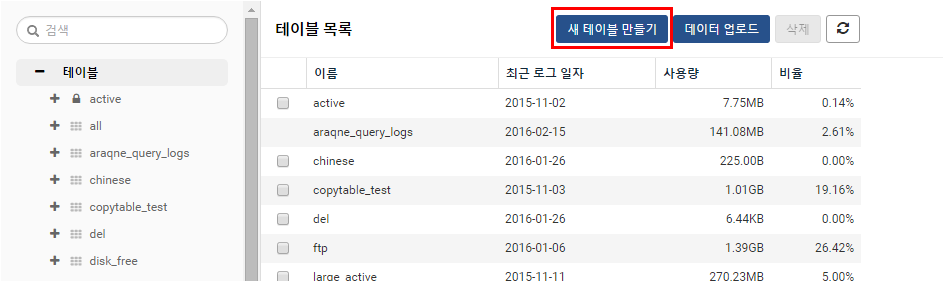테이블 생성
단계 1
테이블 관리 메뉴에서 "새 테이블 만들기" 버튼을 클릭합니다.
단계2
"새 테이블 만들기" 화면에 생성할 테이블의 이름을 입력한 후 "생성' 버튼을 클릭하여 생성을 완료합니다.
- 이름: 테이블에 사용할 이름은 "영어, 숫자, _ " 로 구성되어야 합니다. 이름 규칙에 위배될 경우 테이블이 생성되지 않습니다.
- 타입: 로그프레소 스토리지 엔진 타입은 v3p와 v2 타입 중 선택할 수 있으며 기본 값은 v3p입니다. 고속 압축과 암호화를 지원하는 로그프레소 스토리지 엔진을 이용하려면 type으로 v3p를 지정해야 합니다.
- 압축 방식: 데이터를 저장할 때 사용할 압축 알고리즘을 선택할 수 있습니다. 기본 값은 deflate입니다.
- 암호화 프로파일: 테이블을 암호화 할 때 사용할 암호화 프로파일을 선택할 수 있습니다. 암호화 프로파일은 시스템 설정 메뉴의 하위 메뉴인 암호화 프로파일 메뉴에서 관리할 수 있습니다. 암호화 프로파일을 설정할 경우 테이블 데이터에 대해 무결성 검사를 수행할 수 있습니다.
- 데이터 배열: row나 columnar 중 하나를 선택합니다. 비정형 원본 데이터 위주로 저장하는 경우 row를 선택하고, 필드가 구분된 정형 데이터 위주로 저장하는 경우 columnar를 선택합니다. 부하 유형이 풀텍스트 검색 위주인 경우 row, 통계 분석 위주인 경우 columnar 를 지정합니다.
- 복제 모드: 테이블 이중화 설정을 할 수 있습니다. active 테이블로 설정할 경우 테이블에 입력되는 값이 standby 테이블에도 전달되며, standby 테이블의 경우 active 테이블에 입력된 데이터를 받아 입력합니다. 설정을 안 할 경우 기본 standalone 테이블로 설정됩니다.
- 복제 대상 테이블: active 테이블의 경우 standby 테이블을, standby 테이블의 경우 active 테이블을 입력합니다.
- 테이블 저장 디렉터리: 기본 저장 경로 대신 사용자가 지정한 경로에 테이블을 저장할 수 있습니다. 기본 저장 경로가 속한 드라이브와 다른 드라이브를 선택할 경우, 해당 드라이브도도 디스크 고갈 경보에서 관리하는 드라이브 목록에 포함됩니다.